Google Maps: Parkplätze anzeigen - so geht's
In diesem Artikel zeigen wir Ihnen, wie Sie sich per Google Maps passende Parkplätze anzeigen lassen können.

(Bild: Georgii Shipin/Shutterstock.com)
- Thobias Marr
Wenn Sie mit dem Auto unterwegs sind und sich die nervenaufreibende Parkplatzsuche in fremden Städten ersparen möchten, können Sie in Google Maps einfach einen Parkplatz oder Parkhaus in der Nähe Ihres Ziels anzeigen lassen. Wie Sie mit der Google-Maps-App nach Parkplätzen suchen, erfahren Sie in diesem Artikel.
So verwenden Sie die Parkplatzsuche in Google Maps
Folgen Sie unserer Schritt-für-Schritt-Anleitung oder schauen Sie sich die Kurzanleitung an.
Google Maps - Parkplatz speichern (7 Bilder)
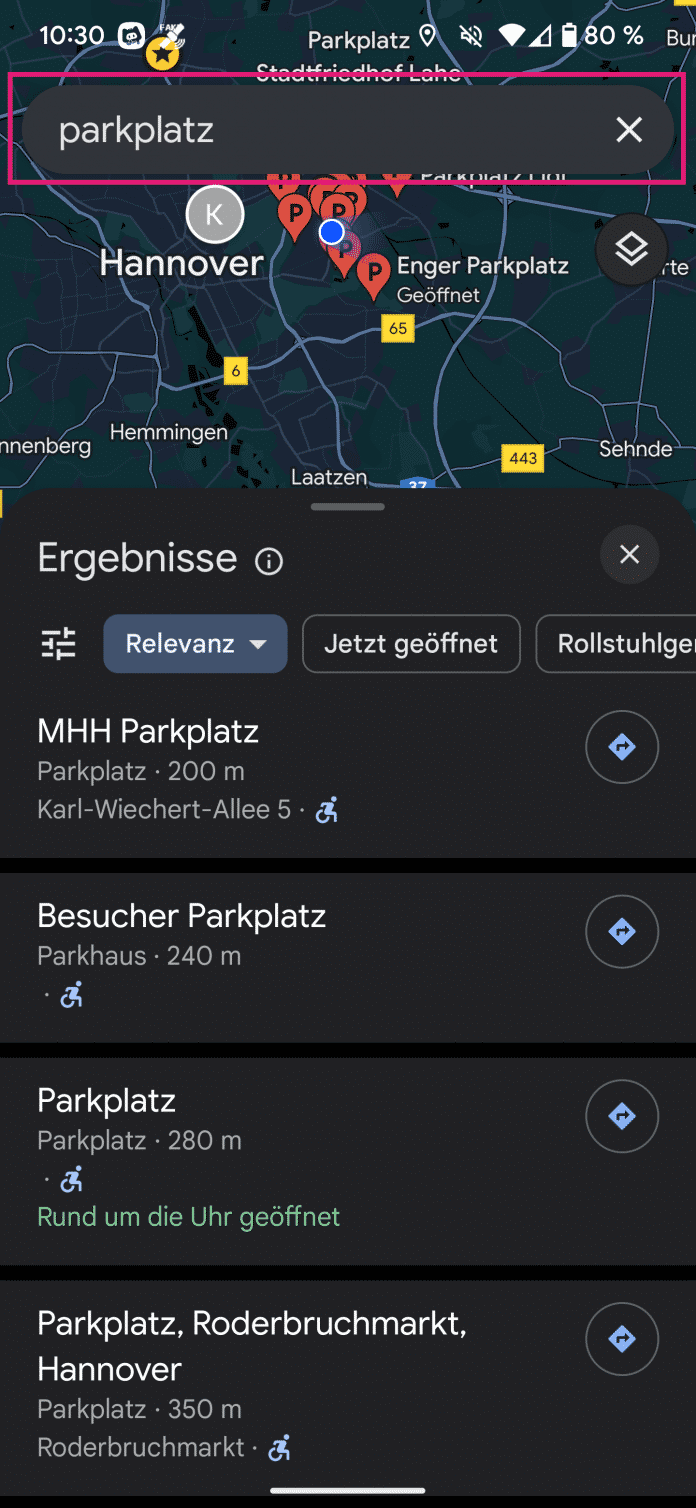
1. Schritt:
Kurzanleitung
- Starten Sie Google Maps und navigieren Sie zunächst zu Ihrem gewünschten Zielort. Tippen Sie dann den Begriff "Parkplatz" oder "Parkhaus" in das Suchfeld ein. Die App zeigt Ihnen dann Parkmöglichkeiten in der Nähe des Ziels an.
- Suchen Sie sich den passenden Parkplatz aus und wählen Sie dann "Route", um die Navigation zu starten.
- Zusätzlich können Sie, nachdem Sie Ihr Fahrzeug auf dem Parkplatz abgestellt haben, den Standort speichern, um Ihr Auto wiederfinden zu können.
- Dazu nutzen Sie die GPS-Funktion Ihres Gerätes. Tippen Sie, nachdem Sie Ihr Fahrzeug abgestellt haben und sich in diesem befinden, auf den blauen Punkt auf der Karte.
- Wählen Sie nun "Parkplatz speichern" aus.
(thom)